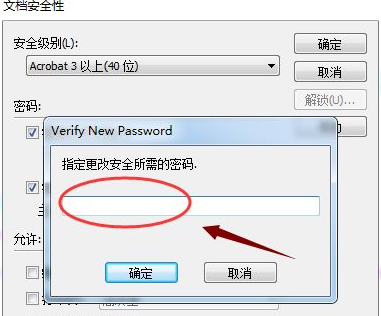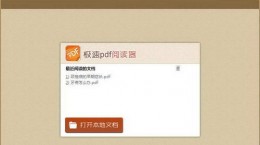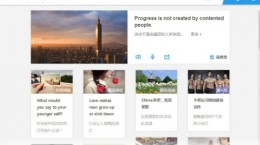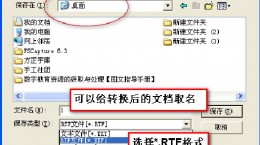极速pdf怎么加密?极速pdf是一款十分好用pdf文件查看编辑软件。有时候我们需要对文档进行加密处理来进行保护。而对于还不是很了解如何使用极速pdf给文档加密的小伙伴们,下文就给你带来具体的介绍。
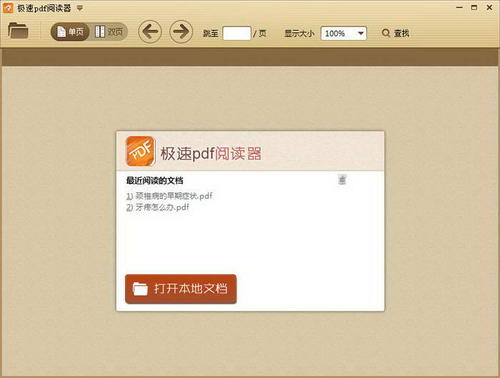
极速pdf加密教程
极速pdf有两种加密的形式,一种是文档加密另外一种是编辑文档加密。
导入好需要加密的文件之后点击工具栏右上角的“文档”并且在下拉菜单中选择“安全性”
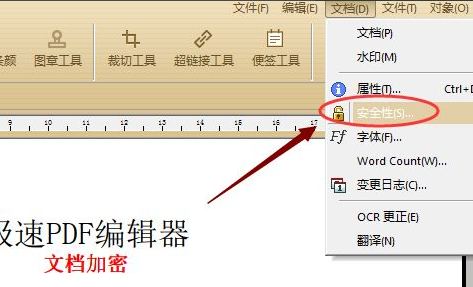
接着我们选择“手形工具”在文档页面中任意一处单机鼠标右键选择“文档属性”—“安全性”
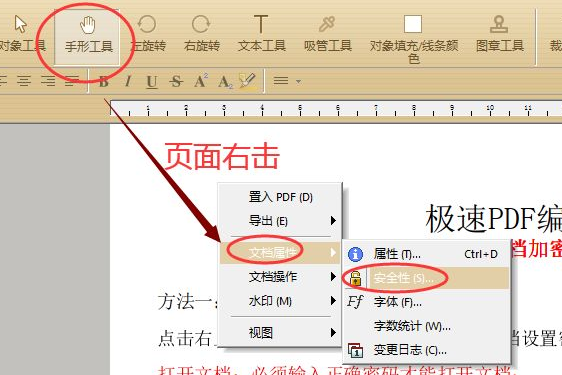
直接点击工具栏“安全保护”
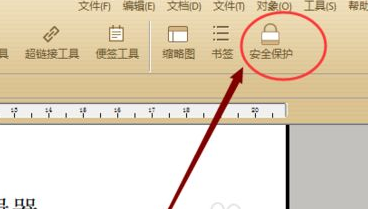
用上面任意一种方法打开“文档安全性”社会窗口后对文档进行加密的操作。
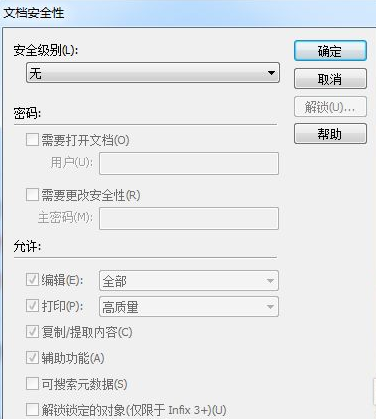
在“安全级别”的下拉菜单中随意选择其中一个版本。这个选项是打开文档的PDF软件性能要求。
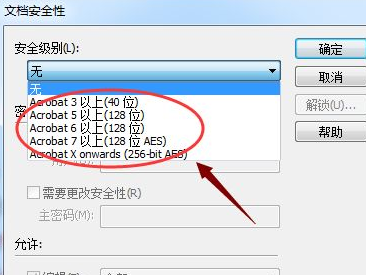
选择完成之后我们就可以开始进行密码的设置了。
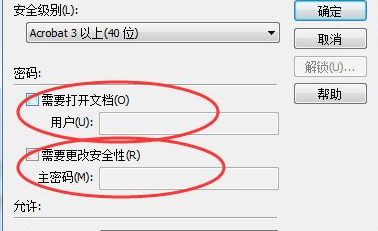
设置完成之后在允许部分根据自己的虚修来记性勾选。
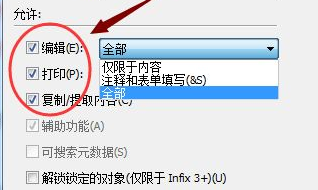
最后点击确定之后就会弹出一个出一个窗口,你需要在这里输入密码之后文件就算正式被加密了。